
苹果手机键盘怎么换壁纸 苹果键盘壁纸设置步骤
发布时间:2024-09-07 16:36:14 来源:锐得游戏网
苹果手机是目前市场上最受欢迎的智能手机之一,其独特的设计和稳定的系统备受用户青睐,为了个性化手机的外观,很多用户会选择更换键盘壁纸。苹果手机键盘壁纸的设置步骤并不复杂,只需要几个简单的操作就可以完成。接下来我们就来看一看苹果手机键盘壁纸的换设置步骤。
苹果键盘壁纸设置步骤
步骤如下:
1.下载输入法
在APP Store中下载输入法并安装。

2.进入通用
找到手机上的【设置】,点击【通用】
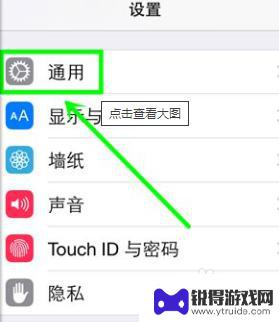
3.添加键盘
点击【键盘】,选择【添加新键盘】,添加第三方键盘。打开【允许完全访问】,并选择【允许第三方访问个人隐私】。
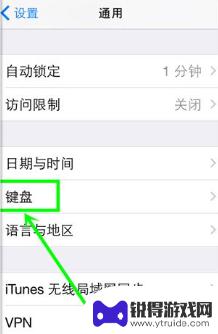

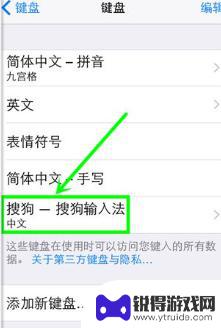
4.更换皮肤
在可输入文字的地方,至弹出输入键盘。选中【搜狗输入法】,点击左上角的【S】,点击【皮肤】,即可下载或自定义皮肤。

以上就是苹果手机键盘如何更换壁纸的全部内容,如果您遇到相同问题,可以参考本文中介绍的步骤来修复,希望这对大家有所帮助。
热门游戏
- 相关教程
- 小编精选
-
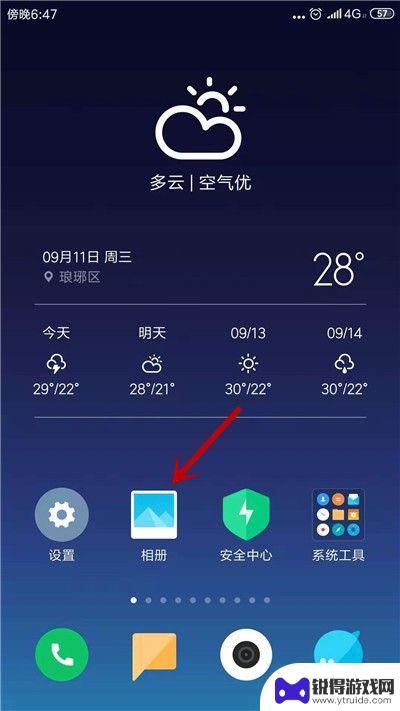
怎么把手机壁纸换成动态壁纸 安卓手机动态壁纸设置步骤
如今,手机已经成为了我们生活中不可或缺的一部分,为了让手机更加个性化和具有趣味性,很多人喜欢将手机壁纸设置成动态壁纸。而对于安卓手机用户来说,换成动态壁纸并不是一件复杂的事情。...
2023-10-10
-
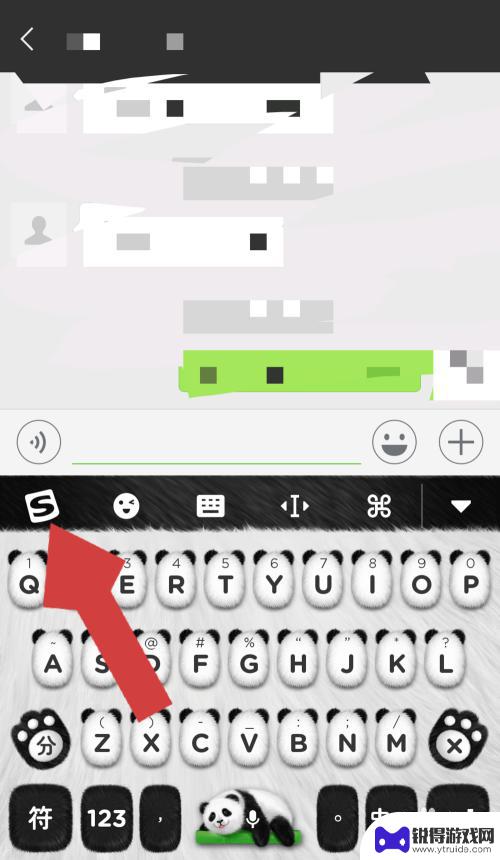
怎样换手机键盘的壁纸 手机键盘背景怎么更改
在现代社会中,手机已经成为我们生活中必不可少的一部分,而手机键盘作为手机的输入工具,更是我们日常使用的频率最高的功能之一。有时候我们可能会对手机键盘的样式感到厌倦,希望能够换一...
2023-10-16
-
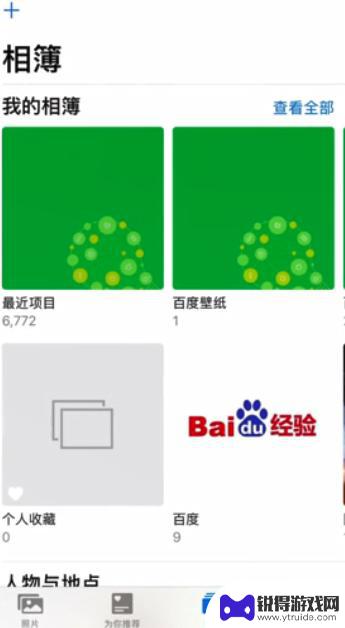
手机壁纸怎么配置的 手机壁纸设置步骤
手机壁纸是我们手机上最常见的装饰之一,它可以为我们的手机增添一份个性和美感,很多人对于手机壁纸的配置和设置却并不了解。手机壁纸怎么配置呢?其设置步骤又是怎样的呢?在这篇文章中我...
2025-02-07
-
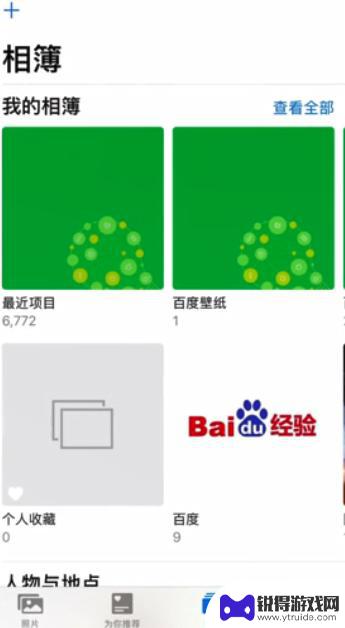
手机上怎么设置壁纸最新 手机壁纸设置方法
在手机上设置壁纸是一件非常常见的事情,但是对于一些新手来说可能会感到困惑,设置手机壁纸并不难,只需要按照一定的步骤来操作即可。在这篇文章中我们将介绍最新的手机壁纸设置方法,帮助...
2024-03-19
-
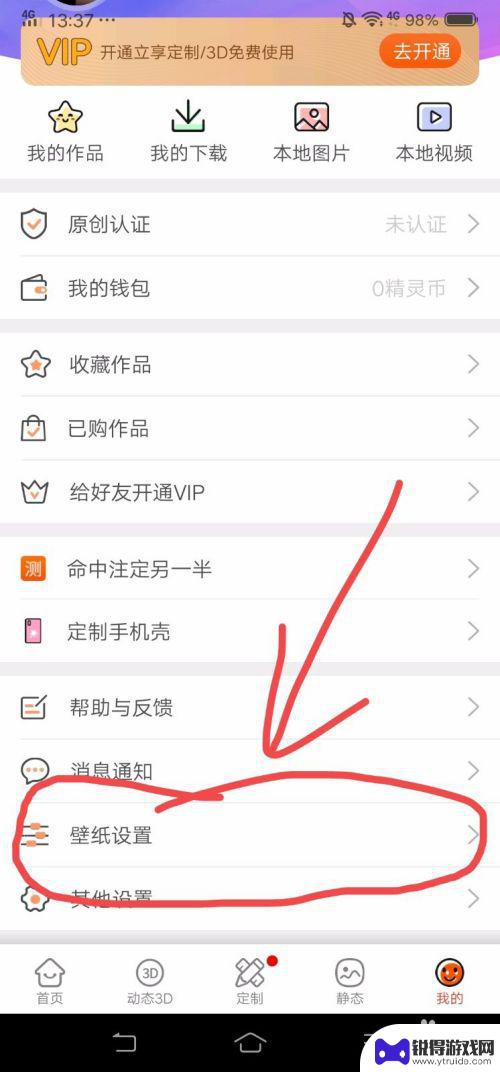
手机自动换壁纸怎么弄 安卓手机如何设置自动更换壁纸
在日常生活中,手机壁纸的选择往往能够影响到我们的心情和情绪,为了让手机壁纸始终保持新鲜感,许多人喜欢设置自动更换壁纸的功能。对于安卓手机用户来说,如何设置手机自动更换壁纸可能是...
2024-04-05
-
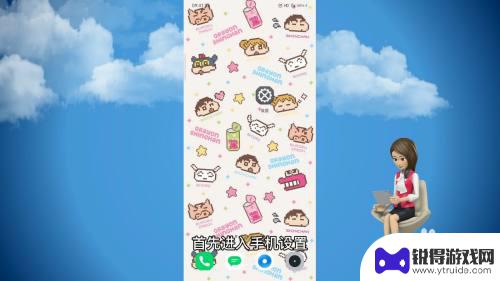
oppo手机怎么将视频设置壁纸 oppo动态壁纸视频设置步骤
oppo手机怎么将视频设置壁纸,随着科技的不断进步,手机已经成为我们生活中不可或缺的一部分,而OPPO手机以其出色的性能和创新的功能设计,受到了广大用户的喜爱。其中,OPPO手...
2023-09-17
-

苹果6手机钢化膜怎么贴 iPhone6苹果手机如何正确贴膜钢化膜
苹果6手机作为一款备受追捧的智能手机,已经成为了人们生活中不可或缺的一部分,随着手机的使用频率越来越高,保护手机屏幕的需求也日益增长。而钢化膜作为一种有效的保护屏幕的方式,备受...
2025-02-22
-

苹果6怎么才能高性能手机 如何优化苹果手机的运行速度
近年来随着科技的不断进步,手机已经成为了人们生活中不可或缺的一部分,而iPhone 6作为苹果旗下的一款高性能手机,备受用户的青睐。由于长时间的使用或者其他原因,苹果手机的运行...
2025-02-22















